Maven 项目管理流程
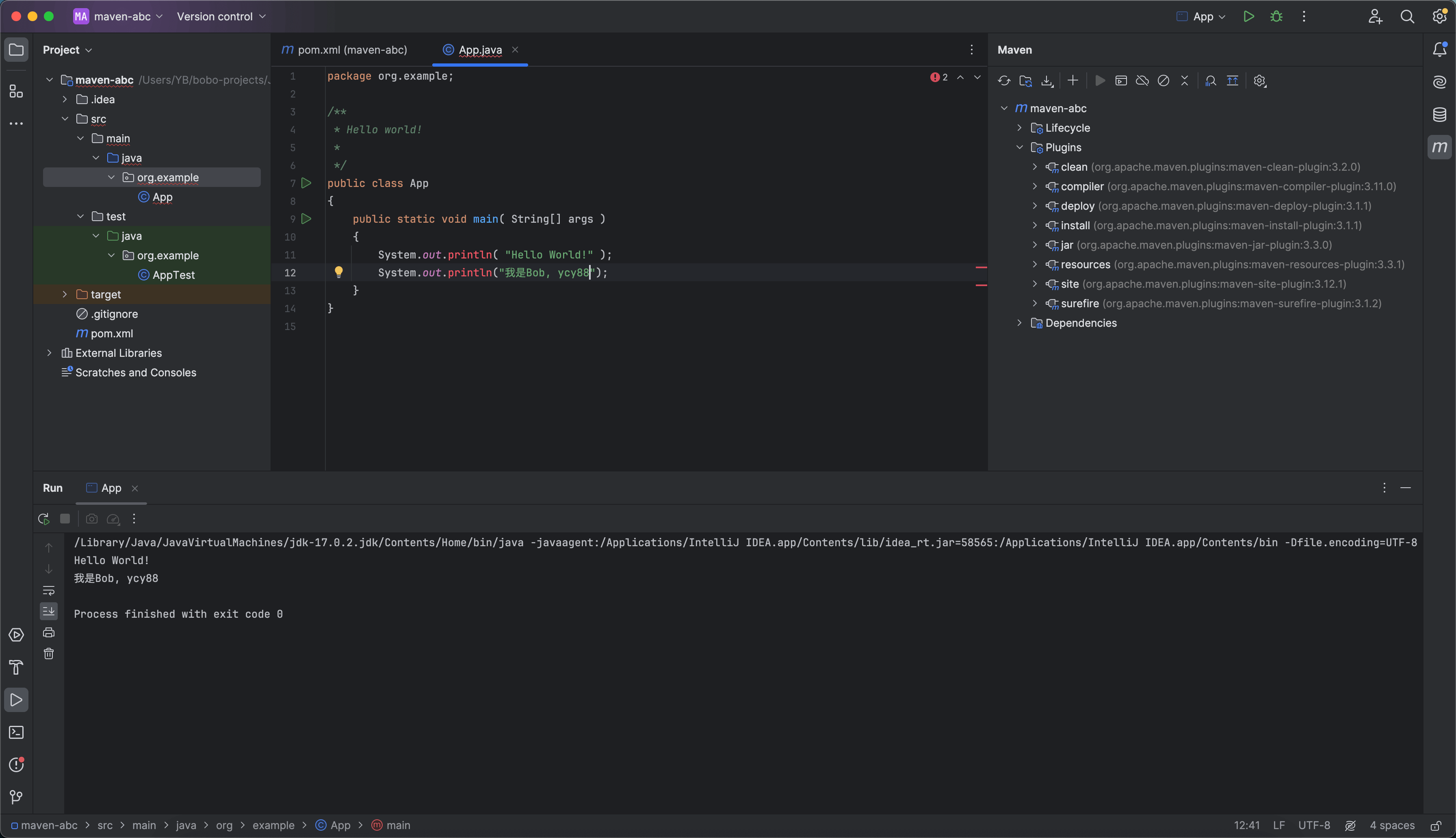
使用 IntelliJ IDEA 创建、开发、修改、打包和部署 Maven 项目的具体步骤如下:
一、创建 Maven 项目
1. 安装 IntelliJ IDEA
确保你已经安装并运行 IntelliJ IDEA。
2. 创建新的 Maven 项目
- 打开 IntelliJ IDEA,点击
File > New > Project...。 - 在弹出的对话框中,选择
Maven,然后点击Next。 - 填写项目的
GroupId和ArtifactId,例如:- GroupId:
com.example - ArtifactId:
my-app
- GroupId:
- 选择项目的 JDK(确保安装了 JDK)。
- 点击
Next,然后点击Finish完成项目创建。
二、配置和开发项目
3. 项目结构
IntelliJ IDEA 会自动生成一个基本的 Maven 项目结构:
my-app/
├── pom.xml
└── src
├── main
│ └── java
│ └── com
│ └── example
│ └── App.java
└── test
└── java
└── com
└── example
└── AppTest.java4. 修改代码
添加主类: 打开
src/main/java/com/example/App.java,修改或添加以下代码:javapackage com.example; public class App { public static void main(String[] args) { System.out.println("Hello World!"); } }添加测试类: 打开
src/test/java/com/example/AppTest.java,修改或添加以下代码:javapackage com.example; import org.junit.jupiter.api.Test; import static org.junit.jupiter.api.Assertions.assertTrue; public class AppTest { @Test public void shouldAnswerWithTrue() { assertTrue(true); } }
5. 添加依赖(可选)
在 pom.xml 文件中添加依赖,例如:
xml
<dependencies>
<dependency>
<groupId>org.junit.jupiter</groupId>
<artifactId>junit-jupiter-api</artifactId>
<version>5.7.0</version>
<scope>test</scope>
</dependency>
<dependency>
<groupId>org.junit.jupiter</groupId>
<artifactId>junit-jupiter-engine</artifactId>
<version>5.7.0</version>
<scope>test</scope>
</dependency>
</dependencies>6. 刷新 Maven 配置
右键点击项目,选择 Maven > Reload Project,确保 IntelliJ IDEA 重新加载 pom.xml 的配置。
三、编译和运行项目
7. 编译项目
打开 Terminal 或使用 IntelliJ IDEA 内置的终端,运行以下命令编译项目:
bash
mvn clean compile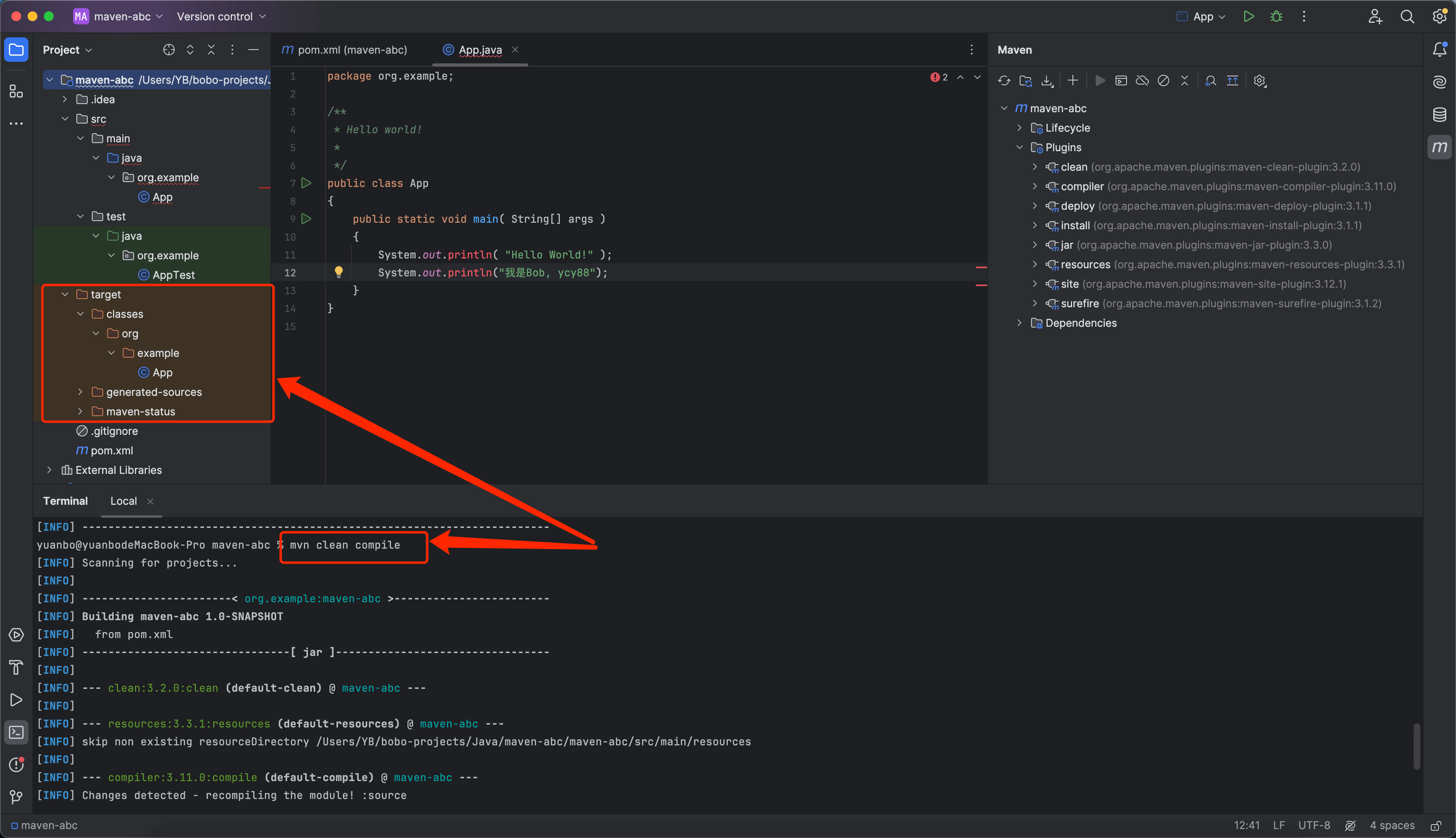
8. 运行项目
通过 IntelliJ IDEA 运行主类:
- 右键点击
App.java文件,选择Run 'App.main()'。
或者使用以下命令运行项目:
bash
mvn exec:java -Dexec.mainClass="com.example.App"四、打包项目
9. 打包项目为 JAR 文件
在 Terminal 或 IntelliJ IDEA 内置终端中运行以下命令打包项目:
bash
mvn clean package这会在 target 目录下生成一个 my-app-1.0-SNAPSHOT.jar 文件。
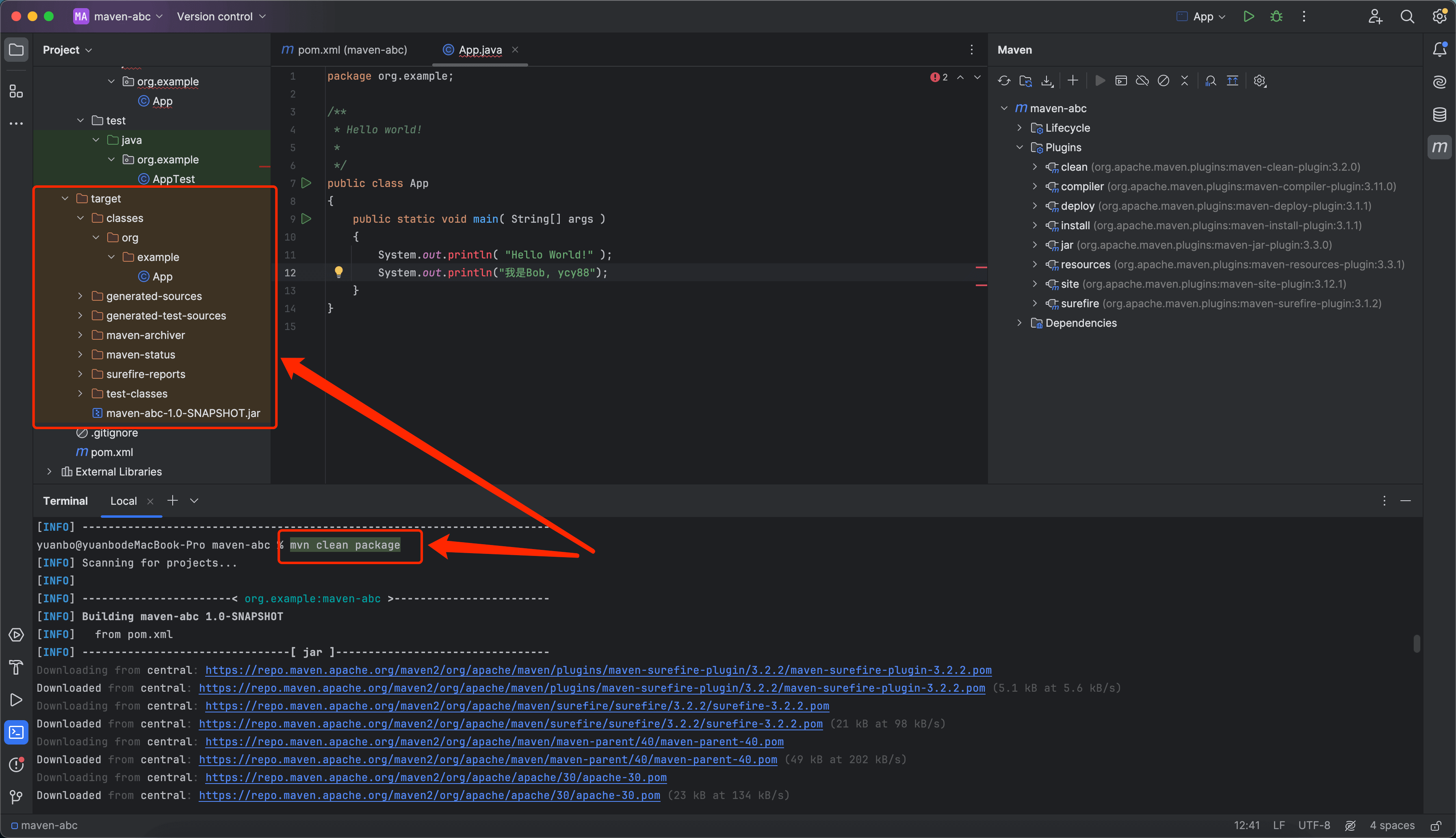
10. 配置可执行 JAR(可选)
在 pom.xml 文件中添加以下插件配置,使生成的 JAR 文件可执行:
xml
<build>
<plugins>
<plugin>
<groupId>org.apache.maven.plugins</groupId>
<artifactId>maven-jar-plugin</artifactId>
<version>3.2.0</version>
<configuration>
<archive>
<manifest>
<mainClass>com.example.App</mainClass>
</manifest>
</archive>
</configuration>
</plugin>
</plugins>
</build>如果不配置上述代码,执行 JAR 文件时会报错提示
maven-abc-1.0-SNAPSHOT.jar 中没有主清单属性
然后再次运行 mvn clean package。
五、部署项目
11. 部署 JAR 文件
将生成的 my-app-1.0-SNAPSHOT.jar 文件复制到目标服务器或目标环境中,然后运行以下命令启动应用程序:
bash
java -jar my-app-1.0-SNAPSHOT.jar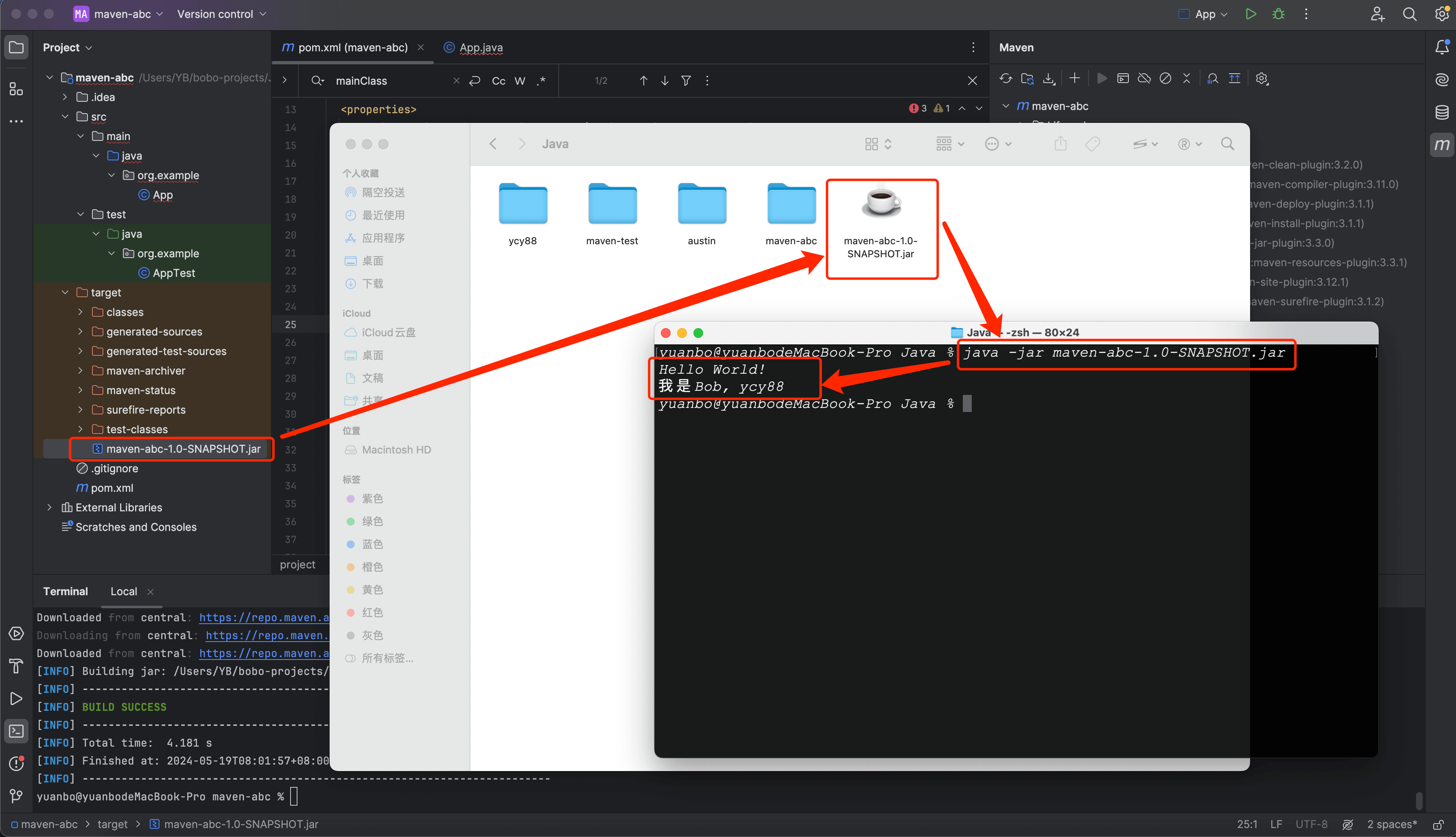
六、总结
总结
- 创建 Maven 项目:使用 IntelliJ IDEA 创建一个新的 Maven 项目。
- 配置和开发项目:添加和修改代码,更新
pom.xml中的依赖。 - 编译和运行项目:使用 Maven 命令编译和运行项目。
- 打包项目:使用 Maven 打包项目为 JAR 文件。
- 部署项目:将生成的 JAR 文件部署到目标服务器并运行。
通过这些步骤,你可以从创建一个新的 Maven 项目到最终部署它,涵盖了开发、打包和部署的所有基本操作。